Opdateret 03-09-2025
Introduktion til fraser
Fraser er standardtekster, som sikrer en hurtig og fyldestgørende registrering. Fraserne kan også fungere som huskeseddel for god klinisk praksis.
Modulet 'Fraser' åbnes gennem pop-ind menuen i højre side af programmet. Det fungerer som et frasekartotek.
Øverst i modulet giver en række ikoner adgang til at:
•oprette en ny frase
•rette en frase
•udskrive en frase
•slette en frase
Vinduet kan fastgøres, så det ikke fungerer som en pop-ind menu. Det gøres ved at klikke på tegnestift-ikonet i øverste højre hjørne af Fagligt: ![]()
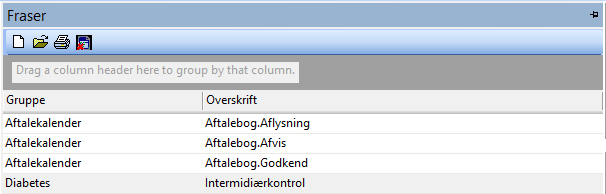
Træk en kolonneoverskrift op i det mørkegrå felt, som er beregnet til sortering, for at sortere listen efter denne. Alternativt klik på en kolonneoverskrift for at sortere listen efter denne.
Åbn en frase ved at dobbeltklikke på den.
Vigtigt! Nogle fraser er systemfraser, der anvendes i bagvedliggende funktioner i WinPLC. Disse fraser bør ikke ændres, omdøbes eller flyttes til andre grupper/overskrifter, da det kan påvirke systemets funktionalitet. Det betyder, at fraser, der allerede er tilgængelige i WinPLC, skal beholde det oprindelige navn under både ´Gruppe´ og ´Overskrift´. Du skal derfor ikke oprette nye fraser med samme navn som eksisterende fraser. Du kan dog frit tilpasse selve standardteksten, hvis du ønsker at formulere den på en anden måde. En liste over faste definerede fraser samt tilhørende keywords finder du nedenfor.
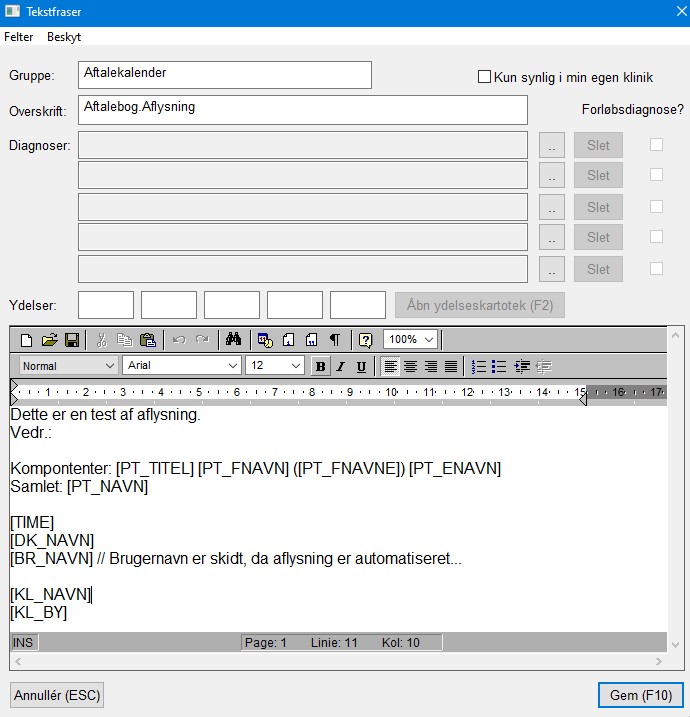
Liste over faste defineret fraser
Flere moduler i WinPLC har en fast defineret frase, som kan gøres klinikspecifik, ved at oprette en Frase, med korrekt ´Gruppe´ og ´Overskrift´ i frasekartoteket. Du kan dog frit tilpasse selve standardteksten, hvis du ønsker at formulere den på en anden måde.
Gruppe
|
Overskrift |
Tekstforslag |
Modul/funktion |
Aftalekalender |
Aftalebog.Aflysning |
Kære [PT_NAVN]!
Din tidsbestilling hos [DK_NAVN], [TIME] er hermed slettet.
Med venlig hilsen, Lægeklinikken
|
Patientportalen.dk,, patient aflyser selv tid |
Aftalekalender |
Aftalebog.Afvis |
Kære [PT_NAVN]!
Vi kan ikke reservere den ønskede tid til dig.
Kontakt klinikken i vores telefontid for at aftale en anden tid eller bestil en ny tid via www.aftalebogen.dk.
Med venlig hilsen Lægeklinikken
|
Aftalekalender, tidsbestilling afvises |
Aftalekalender |
Aftalebog.Godkend |
Kære [PT_NAVN]!
Vi har reserveret en tid til dig: [TIME]
Skulle du ønske at aflyse bestillingen igen, så kan du klikke på nedenstående link: [LINK]
Med venlig hilsen Lægeklinikken
|
Aftalekalender, tidsbestilling godkendes |
E-kons |
E-kons.Besvar |
Kære [PT_NAVN]
Med venlig hilsen [BR_NAVN] [KL_NAVN]
|
E-mailkonsultationer Besvar E-kons |
Receptfornyelse |
Afvisaordination |
Kære [PT_NAVN]
Vi kan desværre ikke behandle dit ønske om receptfornyelse. Ring venligst til klinikken.
Med venlig hilsen Lægeklinikken
|
Receptfornyelse, bestilling afvises |
Receptfornyelse |
Ordination |
Kære [PT_NAVN]
Din recept er nu blevet sendt til [Apotek]
Med venlig hilsen Lægeklinikken
|
Receptfornyelse, bestilling godkendes |
E-kons |
NyKorrespondance |
Angiv selv hvilken tekst kunden ønsker
|
Frase til korrespondancebrev |
Patientportalen |
Tilknytning.Afvisning
|
E-mailtilmeldinger, afvisning af brugertilknytning på Patientportalen |
Keywords betydning
Keywords er pladsholdere, som automatisk bliver erstattet med patient- eller klinikspecifik information, når frasen anvendes. For eksempel vil [PT_NAVN] blive erstattet med patientens navn, og [KL_NAVN] med klinikkens navn.
•[PT_NAVN] = Patientens fulde navn
•[PT_FNAVN] = Patientens fornavn
•[PT_ENAVN] = Patientens efternavn
•[TIME] = Dato og klokkeslæt
•[DK_NAVN] = Lægen/sekretærens navn
•[BR_NAVN] = Brugerens navn
•[KL_NAVN] = Klinikkens navn
•[KL_GADE] = Klinikkens adresse
•[KL_BY] = Klinikkens By
•[KL_TLF] = Klinikkens telefonnummer
•[APOTEK] = Apotek
Opret ny frase
Klik på 'Ny' (ikonet som forestiller et hvidt dokument):
•Angiv navnet på en gruppe, som frasen skal tilhøre. Som standard vælges gruppen "Fraser".
•Angiv en overskrift til frasen.
•Angiv med flueben hvis frasen kun skal være synlig i brugerens egen klinik. Hvis der er flere klinikker i et fællesskab, vil de dermed ikke kunne se frasen.
•Tilføj en diagnose til frasen ved at klikke på <..> (de to prikker). Sæt flueben, hvis diagnosen skal være kronisk. Der kan tilføjes flere diagnoser.
•Tilknyt en ydelse til frasen ved at indtaste et ydelsesnummer i ét af de tilhørende felter, eller klik på <Åbn ydelseskartotek (F2)> vælg der fra. Der kan tilføjes flere ydelser.
•Skriv brødteksten til frasen. Hvis frasen skal bygge videre på en allerede eksisterende frase, kan frasevælgeren åbnes ved at taste <Shift+F2>.
•Klik på Beskyt hvis frasen skal skrivebeskyttes. Der kan herefter ikke ændres i frasens brødtekst.
Afslut med <Gem (F10)>.
Frasen kan nu anvendes i forbindelse med notater, henvisninger, lægebreve m.m. i EG WinPLC. Her åbnes frasevælgeren med genvejstasten <Shift+F2>.
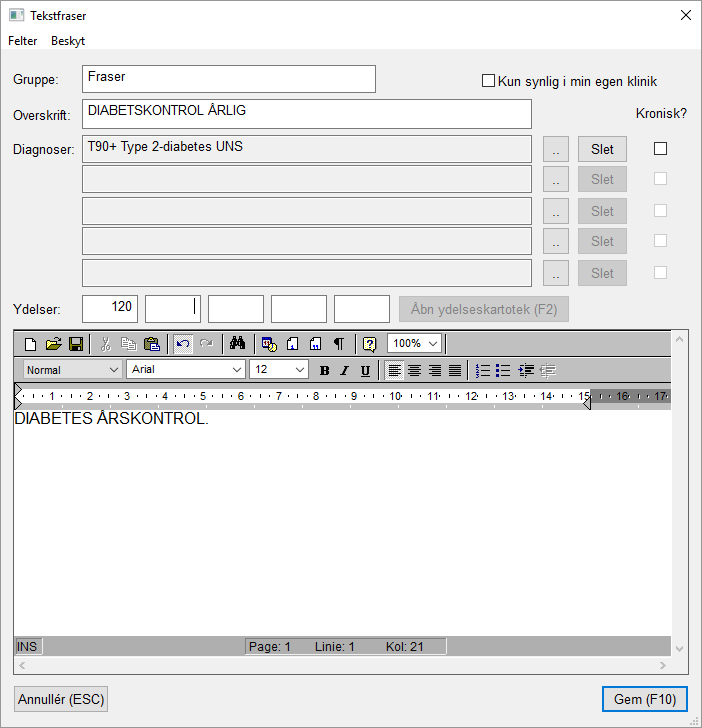
Vigtigt! Hvis du opretter nye fraser, anbefales det ikke at bruge samme navn som eksisterende systemfraser.